Microsoft Excel waxay fureysaa xaashi maran halkii faylka
Microsoft Excel , inta badan, waxay u egtahay inay si fiican u shaqeyso, laakiin waxaa jira waqtiyo marka ay xirto oo ay ku guuldareysato inay qabato xitaa hawlaha aasaasiga ah. Tusaale ahaan, dadka qaar ayaa ka cabanayey wakhti dambe oo ku saabsan awood la'aanta in si sax ah loo bilaabo Excel . Dadkani waxay leeyihiin khibrad la yaab leh, laakiin waaya-aragnimo caadi ah. Marka ay isku dayaan in ay bilaabaan faylka iyaga oo isticmaalaya Excel , qalabku wuxuu muujinayaa shaashad cad(blank white screen) oo bannaan , markaa maxaa halkan ka socda?
Wixii aan soo aruurinay, arintu waxay soo ifbaxdaa kaliya marka isticmaaluhu uu laba jeer gujiyo faylka si uu u furo. Mar kasta oo ay isticmaalaan File > Open > Workbook -shaqeedka , faylka Excel wuxuu u furan yahay dhibaato la'aan, laakiin marka la eego laba-gujisku aad ayuu u dhaqso badan yahay, uma sheegi karno dadka isticmaala inay dejiyaan habka adag ee wax loo qabto.
Excel wuxuu furayaa xaashi maran(Blank Sheet) halkii faylka
Waxaa laga yaabaa inay jiraan sababo kale oo aad u aragto shaashad banaan, sidaas darteed waxaan rajeyneynaa, talooyinka aan ka wada hadli doonno waxay u shaqeyn doonaan isku mid. Haddii faylkaaga xaashida xaashida ee Excel uu furmo, laakiin aanu soo bandhigin wax aan ka ahayn shaashad bannaan, waa kuwan waxaad u baahan tahay inaad samayso si aad u xalliso arrinta.
- Demi(Turn) Dardargelinta Garaafyada Hardware(Hardware Graphics Acceleration)
- (Set Excel)U deji feylasha Excel si ay u noqdaan kuwo aan caadi ahayn
- Iska daa DDE
- Dayactir Microsoft Office
Aan u eegno tan qaab faahfaahsan.
1] Demi(Turn) Dardargelinta Garaafyada Hardware(Hardware Graphics Acceleration)
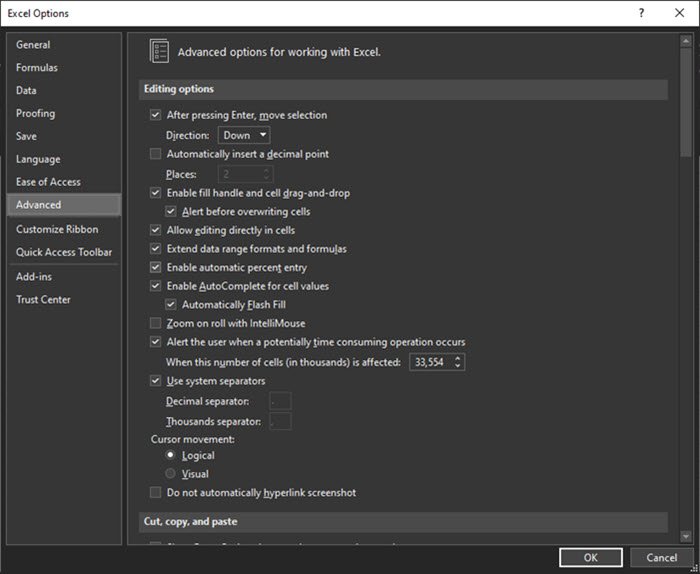
Waxa ugu horreeya ee aad rabto inaad sameyso waa fur Microsoft Excel , ka dibna u gudub Faylka(File) > Xulashada(Options) > Sare(Advanced) . Halkaa, hoos u dhaadhac si aad u heshid qaybta Bandhigga(Display) , oo hoosteeda, dooro sanduuqa oranaya Dekici dardargelinta sawirada hardware(Disable hardware graphics acceleration) .
Ugu dambeyntii, guji OK xagga hoose ee daaqada ka dibna hubi haddii arrimuhu u shaqeynayaan sidii la rabay.
Akhri(Read) : Talooyin iyo tabaha Microsoft Excel(Microsoft Excel Tips and Tricks) .
2] U deji ururada faylka Excel si ay u noqdaan kuwo caadi ah(Set Excel)
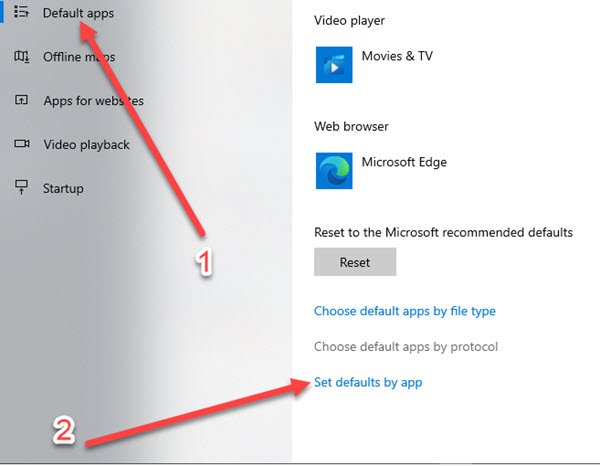
Dib u dajinta ururada faylalka ma aha mid adag, markaa aynu eegno sida aan tan ugu fududaan karno.
OK, markaa waxaan u baahanahay inaan dabka ka kicinno aagga Settings annagoo gujinaya furaha Windows(Windows key) + I .
Marka abka Settings uu shaqeeyo oo socdo, ka dooro Apps ka menu-ka, ka dibna u gudub Apps Default(Default Apps) > Deji defaults by app(Set defaults by app) . Laga soo bilaabo halkaas, guji Excel oo go'aami ururada.
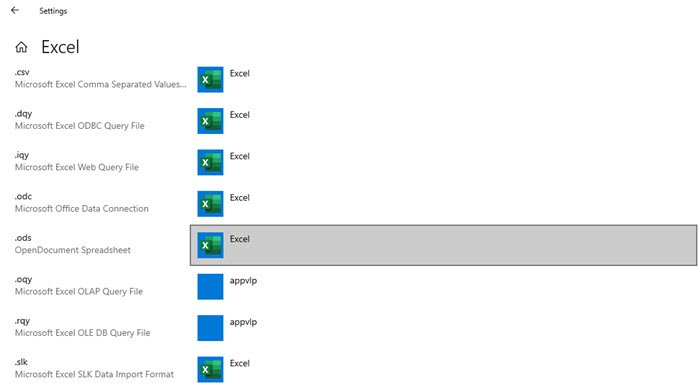
Waa inaad hadda aragto habka raadinta oo isku dayaya inuu helo barnaamijyadaada. Marka aad liiska ku aragto Excel, dooro ka dib guji Dooro(Choose) default for this program.
Halkaa, shaashadda ururka ayaa ka soo bixi doonta, markaa marka ay soo baxdo, fadlan guji Select All > Save > OK , waana taas.
Akhri(Read) : Sida loo isticmaalo Excel si loo naqshadeeyo Qorshayaasha Dabaqa ee fudud.(How to use Excel to design simple Floor Plans.)
3] Iska daa DDE
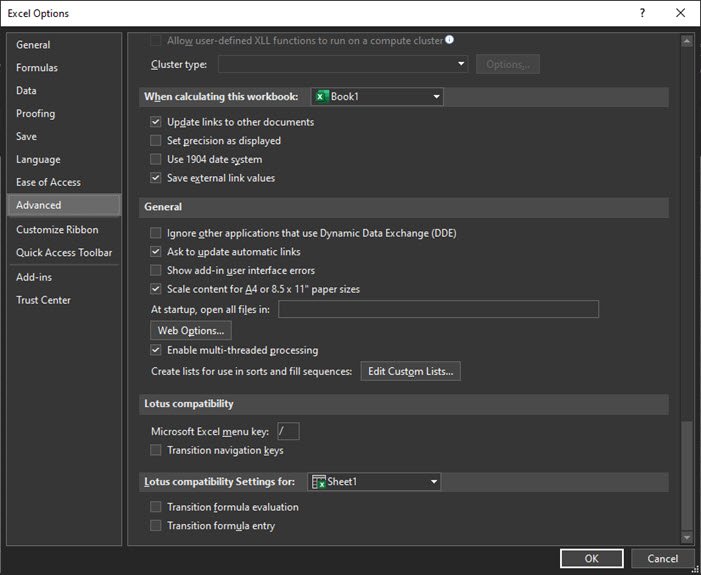
Waayo aragnimadayada, waxa jirta fursad ah in la iska indho tiro codsiyada adeegsada Isweydaarsiga Xogta Dareenka(Dynamic Data Exchange) ah Doorashada ugu fiican, ugu yaraan marka laga eego aragtidayada, waa in la damiyo, markaa sidee baan taas u samayn karnaa?
Kahor intaanan taas ka hadlin, waa inaan tilmaannaa in shaqada DDE ay tahay inay fariimaha u diraan barnaamijka marka isticmaaluhu uu bilaabo laba-guji. Farriinta waxay u sheegaysaa faylka inuu furo, markaa haddii tan la iska indhatiray, markaa dhibaatooyin ayaa soo bixi doona.
Si aad u xalliso arinta, fur Excel , ka dibna u gudub Faylka(File) > Options > Sare(Advanced) > Guud(General) , ka dibna hel qaybta odhanaysa Iska daa codsiyada kale ee isticmaala Dynamic Data Exchange(Ignore other applications that use Dynamic Data Exchange) ( DDE ) oo calaamad ka saar sanduuqa. Guji badhanka OK si aad hawsha u dhamaystirto.
4] Dayactir Microsoft Office
Haddii dhammaan xulashooyinka kale ay ku guuldareystaan, markaa waxaan ku talineynaa in la dayactiro Microsoft Office . Waxaad u baahan doontaa inaad ku soo noqoto Control Panel , ka dibna dooro Programs > Uninstall Programs > Microsoft Office , ka dibna riix Change . Ugu dambeyntii, dooro Dayactirka khadka tooska(Online Repair) ah , oo dhameystir adigoo gujinaya Dayactirka(Repair) oo sug inta uu dhammeeyo hawsha.
Nala soo socodsii haddii ay wax halkan ku caawiyaan.
Related posts
Sida loo isticmaalo shaqada HLOOKUP ee Microsoft Excel
Sida looga soo saaro magacyada domain URL-yada Microsoft Excel
Microsoft Excel waxay isku dayaysaa inay soo ceshato macluumaadkaaga
Sida loogu daro Trendline xaashida shaqada ee Microsoft Excel
Sida loogu isticmaalo shaqada MID iyo MIDB gudaha Microsoft Excel
Sida loo isticmaalo sifada Nooca Xogta tooska ah ee Excel
Microsoft Excel waxay sababtaa isticmaalka CPU sare marka uu socdo Windows 10
40 ka ugu wanaagsan ee Keyboard-ka Microsoft Excel
Sida loo tirtiro safafka badan ee Microsoft Excel hal mar
Hagaaji Soo Celinta Xogta. Sug dhowr ilbiriqsi oo isku day inaad mar kale gooyso ama nuqul ka sameyso qaladka Excel
Sida loogu dabaqo Xaqiijinta Xogta Unugyada Microsoft Excel
Google Sheets vs Microsoft Excel - Waa maxay faraqa u dhexeeya?
Sida loo dhejiyo xaashida Excel mareegahaaga
Excel, Word ama PowerPoint ma bilaabi karaan markii ugu dambeysay
Sida loo sameeyo sanduuqa sanduuqa Microsoft Excel
Sida loo tiriyo lambarka Haa ama Maya ee Excel
Sida loo Quful Unugyada Microsoft Excel
3 siyood oo erayga sirta ah loo ilaaliyo File Excel
Sida Loo Abuuro Oo Loo Badbaadiyo Xaashiyaha Faafinta Excel ee Microsoft Office ee Android
Sida loo rakibo oo loo isticmaalo add-ins gudaha Microsoft Word iyo Excel ee iPadka
